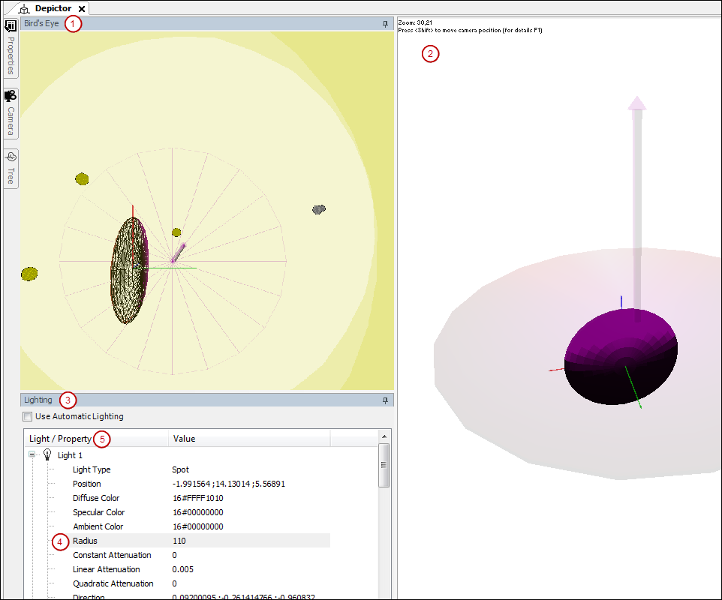CODESYS Depictor Editor (con licencia)
En la versión con licencia y de pago del CODESYS Depictor Editor (disponible en el CODESYS Tienda), puede ver y editar disponibles Depictor objetos y rellenarlos con variables locales.
Diferente de CODESYS Depictor Espectador, también puede agregar nuevas poses y elementos al árbol y configurarlos en la vista de propiedades respectiva. La vista 3D muestra toda la estructura descrita en el árbol.
Diferente de CODESYS Depictor espectador, el CODESYS Depictor Editor proporciona las siguientes extensiones:
los CODESYS ventana principal contiene una barra de herramientas adicional con botones de comando para trabajar en el CODESYS Depictor Editor.
El editor de propiedades proporciona más opciones de edición.
Se proporciona un editor de interfaz para Depictor objetos que se encuentran en el POU vista. Luego puede hacer referencia a este tipo de objetos en otros Depictor objetos y asigne las variables de interfaz en consecuencia.
A Cámara se proporciona una vista, donde puede administrar la configuración de la cámara para la vista 3D. A estos ajustes se accede entonces mediante el código IEC.
A Encendiendo se proporciona una vista, donde puede configurar varias fuentes de luz para iluminar la vista 3D.
A Ojo de pájaro se proporciona una vista, donde puede obtener una descripción general de la escena. ves el Depictor objetos, las fuentes de luz y la cámara. La vista de la cámara siempre es desde arriba (en el eje z de la escena).
Puede mostrar la relación padre-hijo entre poses en forma de cilindros en la vista 3D.
Trabajar en la vista 3D: Poses, elementos, posiciones de cámara y conexiones de pose
Cuando se trabaja en la vista 3D, los botones para los siguientes comandos están disponibles en la barra de herramientas de la CODESYS ventana principal:
 | Añadir pose: Se agrega una pose debajo de la entrada seleccionada en el árbol. Definición: Un pose muestra la traducción de su nodo secundario en relación con su nodo principal. Por ejemplo, todos los nodos secundarios deben moverse siete unidades con respecto al nodo principal. |
 | Agregar elemento: Se agrega un elemento debajo de la entrada seleccionada en el árbol. Definición: Un elemento en el CODESYS Depictor contiene la geometría 3D real de un Depictor objeto. La geometría 3D puede originarse a partir de un archivo o puede hacer referencia a una existente. Depictor objeto. |
 | Obtenga la posición de la cámara desde la vista de renderizado y agréguela a las posiciones de la cámara de Depictor. Corresponde al comando Obtener la posición de la cámara. |
 | Establecer la posición de la cámara seleccionada en Depictor a la posición de la cámara de la vista 3D: Corresponde al comando Establecer la posición de la cámara. La representación en la vista 3D cambia en consecuencia. |
 | Crear captura de pantalla: El valor por defecto Guardar como se abre el cuadro de diálogo. Puede guardar la vista 3D actual en un |
 | Mostrar conexiones de pose: Todos los elementos se dibujan como un modelo alámbrico en la vista 3D. Las conexiones entre las poses se muestran como cilindros verdes. El espesor de los cilindros se define en el Depictor opciones. 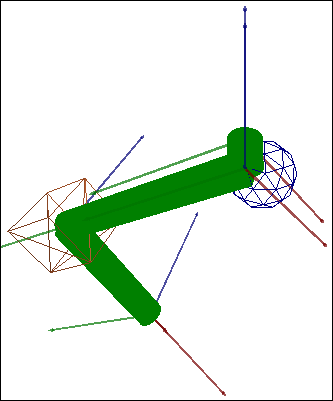 |
los comandos Añadir pose y Agregar elemento están disponibles en el menú contextual de los objetos en el Árbol vista.
Propiedades vista de una pose
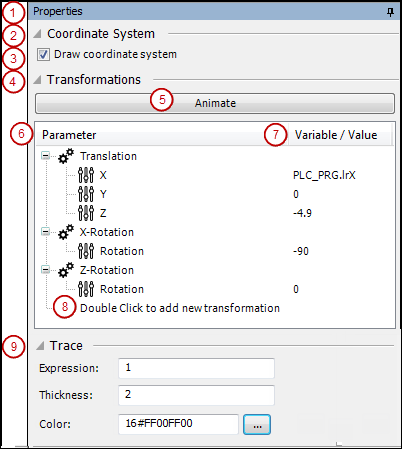
La figura muestra la vista del editor para el Propiedades (1) de una pose con valores de muestra.
Sistema coordinado (2), Dibujar sistema de coordenadas (3): cuando selecciona esta opción para una pose, el sistema de coordenadas para la posición y la transformación se muestra continuamente, independientemente de la selección en la estructura de árbol.
Publicar pose: esta opción está disponible solo para objetos en el grupo de POU. Cuando la opción está activada, la pose aparece inmediatamente en todos los elementos que hacen referencia a la Depictor objeto. Puede modificar la pose individualmente e incluir sus propios elementos debajo.
Botón Animar (5): Anima todas las transformaciones de la pose en el orden definido en la vista 3D. Los valores definidos en el Valor columna se incrementan en un segundo desde
0o1al siguiente valor alcanzado. De esta forma, es fácil ver cómo afecta cada transformación al modelo en la vista 3D.Transformaciones (4): En la siguiente tabla, encontrará todas las traducciones de la pose en el orden de ejecución (de arriba a abajo).
Parámetro columna (6): Tipo de transformación con sus propiedades
Valor/Variable columna (7): valor, variable o expresión que describe la propiedad de transformación respectiva. En el modo fuera de línea, el CODESYS Depictor intenta evaluar la expresión directamente y determinar un valor. En el modo en línea, la expresión se evalúa en vivo. Si una expresión no se puede evaluar (fuera de línea o en línea) o está vacía, entonces el CODESYS Depictor intenta usar un valor previamente determinado y finalmente usa
0(oFALSE).Puedes editar el Valor/Variable columna. Se permiten valores numéricos, además de variables y expresiones IEC a partir de combinaciones de ambos (ejemplo: "
q + p*2 + 5"). Para las expresiones, puede utilizar variables IEC globales o variables desde la interfaz del Depictor objeto en el grupo de POU.En el menú contextual de una transformación seleccionada, los comandos están disponibles para Ascender o Mover hacia abajo dentro de la tabla, así como copiar o eliminar.
Se puede agregar una transformación adicional al final de la tabla: Haga doble clic para agregar una nueva transformación (8). Un cuadro de lista proporciona los posibles tipos de transformación:
Traducción (X/Y/Z)
Rotación X
Rotación Y
Rotación Z
Escala (X/Y/Z)
Conjunto (estructura): en lugar de utilizar los parámetros X/Y/Z específicos, la traslación y la rotación se combinan especificando una variable estructurada. Para este propósito, puede definir una estructura con las variables de marco
X,Y,Z,Pitch,Yaw, yRoll. Como alternativa, puede utilizar elDepictorFrameestructura de laDepictorBaseBiblioteca. Vea el siguiente ejemplo para esto:Conexión: Este tipo de transformación se utiliza para crear un elemento que se estira en el espacio entre dos puntos y sus movimientos deben adaptarse automáticamente. Por ejemplo, este es un brazo robótico que se mueve hacia adentro y hacia afuera dinámicamente. Para este propósito, solo tiene que especificar las posiciones de ambos puntos espaciales limitados y un vector de dirección. Entonces el CODESYS Depictor calcula la pose del elemento de conexión y la escala automáticamente. Los siguientes valores se especifican en las propiedades de pose. Definen su propio sistema de coordenadas para la línea de conexión insertada debajo de la pose en el árbol.
Posición de origen: Posición X, Posición Y, Posición Z
Posición de objetivo: Objetivo X, Objetivo Y, Objetivo Z
Dirección: Arriba X, Arriba Y, Arriba Z (Vector arriba)
Vea el siguiente ejemplo para esto:
Rastro (9): Estas propiedades se utilizan para definir si se dibuja la ruta de movimiento de TCP y cómo se dibuja.
Expresión: Expresión o constante (
0: sin camino trazado;1: dibujar camino;2: borrar ruta)Grosor de línea: Ancho de línea de la ruta dibujada
Color: Color del camino trazado
DepictorFrameTYPE DepictorFrame :
STRUCT
X : LREAL;
Y : LREAL;
Z : LREAL;
Yaw : LREAL;
Pitch : LREAL;
Roll : LREAL;
END_STRUCT
END_TYPE
PROGRAM PLC_PRG
VAR
rCount : LREAL;
depFram : DepictorBase.DepictorFrame;
END_VAR
rCount := rCount + 0.01;
depFram.X := COS(rCount)*4;
depFram.Y := SIN(rCount)*4;
depFram.Z := COS(rCount) * SIN(rCount) * 4;
depFram.Yaw := rCount*4;
depFram.Pitch := rCount*8;
depFram.Roll := rCount*12;Entrada en el editor: tabla de configuración Transformaciones de la pose, tipo Conjunto, columna Valor variable: PLC_PRG.depFram
Consulte las siguientes imágenes para ver la configuración de una transformación combinada sobre la estructura (izquierda) y la configuración equivalente sobre los parámetros individuales para traslación y rotación (derecha):
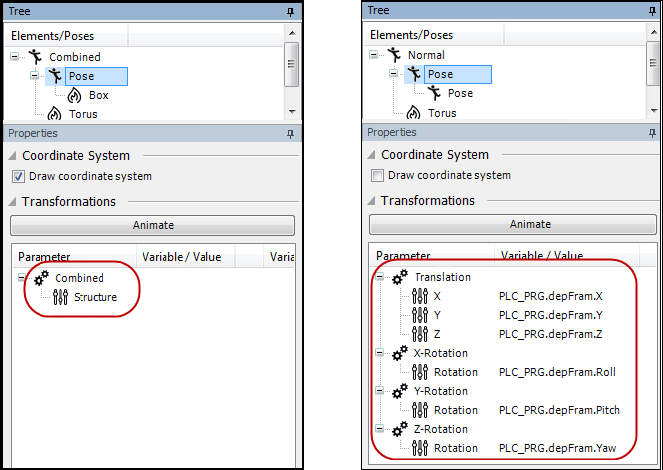
los CODESYS Depictor debe mostrar los movimientos de un cilindro telescópico. El movimiento en el espacio y el cambio en la longitud del cilindro deben adaptarse automáticamente a la posición actual de dos puntos en el espacio. Para ello, utilice el tipo de transformación "Conexión" para la posición del cilindro y especifique tanto puntos espaciales como un vector de dirección. Luego, la traslación requerida constantemente para el cilindro se calcula automáticamente mediante CODESYS Depictor.
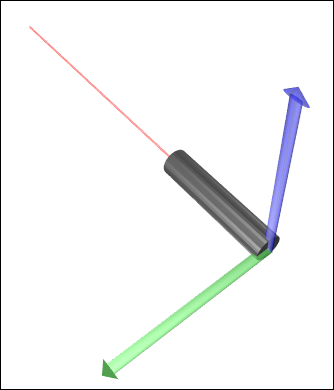
Creas un "Cylinder" elemento debajo de una pose en el Árbol de El Depictor objeto (1).
El elemento es entonces un Depictor referencia de una biblioteca.
Configurar el Cilindro elemento en el Propiedades ver (2) de la siguiente manera:
En el Básico pestaña (2), establezca la transformación (3):
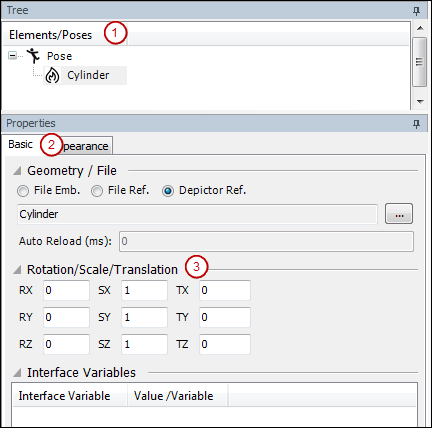
En el Apariencia pestaña (4), establezca el color (5):
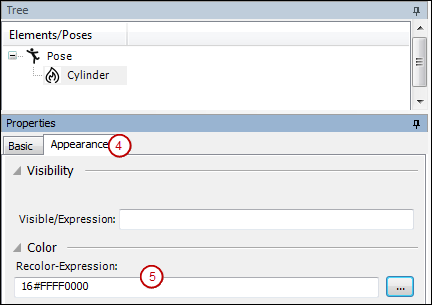
Luego configure la pose para Cilindro en el Propiedades/Transformaciones ver (3) de la siguiente manera:
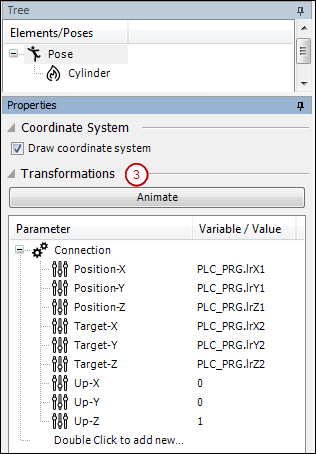
Controlar un movimiento del Depictor objeto mediante el programa de aplicación
Aplicación, PLC_PRG
PROGRAM PLC_PRG
VAR
lrRun : LREAL;
lrX1 : LREAL := 0;
lrY1 : LREAL;
lrZ1 : LREAL;
lrX2 : LREAL := 2;
lrY2 : LREAL;
lrZ2 : LREAL;
END_VARlrRun := lrRun + 0.01; lrX1 := COS(lrRun)*2; lrX2 := SIN(lrRun)*2 + 2; lrY1 := SIN(lrRun*2)*3; lrY2 := COS(lrRun*2)*3; lrZ1 := COS(lrRun/2); lrZ2 := SIN(lrRun/2);
Propiedades vista de un elemento
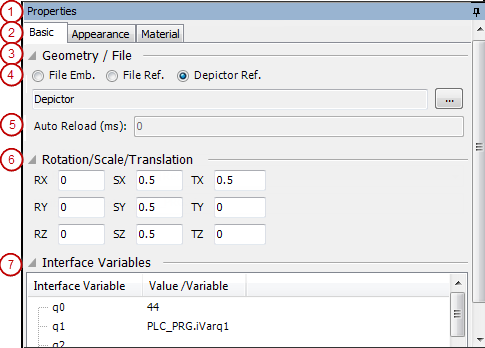
los Propiedades editor (1) para un Depictor elemento consiste en las pestañas Básico y Apariencia. Para elementos que no son Depictor referencias, también está la Material pestaña.
Básico pestaña (2):
Defina el origen de la geometría y establezca transformaciones X/Y/Z adicionales para el elemento. Si el elemento se origina en un Depictor referencia que definió una interfaz, entonces puede realizar la asignación de la Variables de interfaz (9) en una tabla. Para obtener más información, consulte la descripción de la CODESYS Depictor Espectadores.
Geometría / Archivo (3): Selección de la fuente de geometría del elemento
Archivo Emb. (4): archivo 3D incrustado
Referencia del archivo (4): archivo 3D referenciado; recargado después del tiempo establecido Auto-recarga.
Depictor Árbitro. (4): Referenciado Depictor objeto
Para seleccionar un archivo, haga clic en el
 para abrir el cuadro de diálogo predeterminado para abrir un archivo. CODESYS actualmente admite los siguientes formatos de archivo:
para abrir el cuadro de diálogo predeterminado para abrir un archivo. CODESYS actualmente admite los siguientes formatos de archivo:COLLADA(.dae)Nota: Los archivos de textura asociados con
COLLADA-debe estar ubicado en el mismo directorio que el archivo COLLADA.Frente de onda (
.obj)Estudio 3D (
.3ds)Formato de archivo de polígono(
.ply)
los Selección de objetos ilustradores Se abre un cuadro de diálogo para seleccionar un Depictor referencia (10):
Todos Depictor los objetos que se insertaron en el grupo de POU directamente o como una biblioteca aparecen a la izquierda (11). Al hacer clic en una entrada de objeto, se abre una vista previa del proyecto a la derecha. La vista previa funciona de la misma manera que para las otras vistas 3D en el CODESYS Depictor Redactor (o el CODESYS Depictor Espectador). Hacer clic OK para hacer referencia al objeto seleccionado.
Tenga en cuenta la siguiente opción: puede "publicar" poses individuales en el grupo de POU desde el editor de propiedades de un objeto. Cuando hace referencia a dicho objeto del grupo en un elemento, las poses publicadas aparecen debajo del elemento en el árbol y aún se pueden adaptar individualmente. Esto permite, por ejemplo, la posterior adición y personalización de más pinzas de un robot de brazo articulado de base definida en todas las áreas de uso.
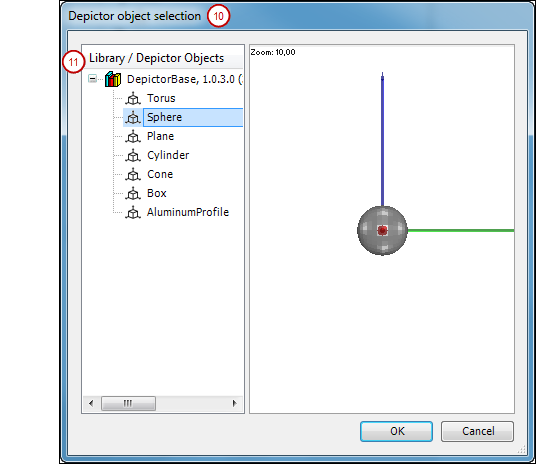
Auto-recarga(5): disponible solo si la fuente de geometría es de tipo Referencia del archivo. Intervalo de tiempo para recargar el archivo referenciado (en milisegundos)
Traslación / Rotación / Escala (6): Puede definir transformaciones X/Y/Z estáticas adicionales para el elemento. Para hacer esto, especifique el valor numérico en los campos de texto:
Traducción:Texas, TY, TZ
Rotación: RX, RY, RZ
Escala: SX, SY, SZ
Variables de interfaz (7): Para el funcionamiento, consulte la página de ayuda para el CODESYS Depictor Visor: "Ver 'Propiedades'".
Apariencia pestaña (1):
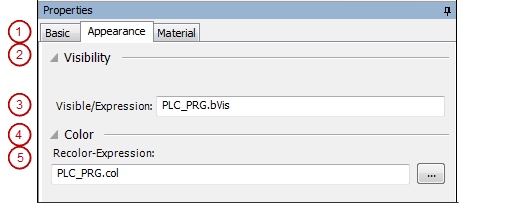
Visibilidad (2): Visible/Expresión (3): El elemento es visible cuando la variable booleana especificada o Expresión de la solicitud o de la Depictor el objeto es VERDADERO.
Color (4): Cambiar el color de la expresión (5): El elemento se vuelve a colorear completamente con el color especificado aquí. No se utilizan texturas, ni colores conocidos de los referenciados. CODESYS Depictor objetos. Para especificar el color, puede proporcionar una variable de aplicación de tipo STRING (ejemplo: Application.PLC_PRG.strCol) o el valor de color exacto (ejemplo: 16#FFFF8040). Para abrir el cuadro de diálogo predeterminado para la selección de color, haga clic en el botón después del campo de entrada. Nota: Cambiar el color no afecta a los elementos debajo de las poses publicadas.
Material pestaña (1):
Esta pestaña está disponible solo para elementos que no están insertados como Depictor referencias
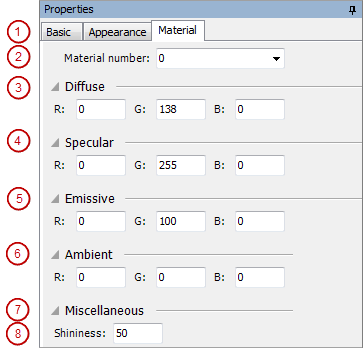
Número material (2): Designa un material en el modelo
Aquí se pueden modificar las siguientes propiedades del material:
Difuso
De espejo
Emisivo
Ambiente
brillo
Objetos ilustradores en CODESYS Application Composer
En CODESYS Application Composer, puede vincular módulos declarados a objetos Depictor. Esto permite mostrar el árbol de módulos como un modelo 3D.
Interfaz vista de un Depictor objeto en el grupo de POU
Puede crear una interfaz para Depictor objetos que se encuentran en el grupo de POU del proyecto. Cuando abres este tipo de objeto en el CODESYS Depictor Redactor, otro Interfaz La vista está disponible, por defecto oculta como una pestaña en el borde izquierdo del editor. Contiene el Depictor editor de declaraciones.
Declarar variables de entrada para el Depictor objeto, como es habitual para los bloques de funciones en CODESYS. Cada variable declarada en la interfaz está disponible dentro del Depictor objeto, por ejemplo para ser vinculado a transformaciones de poses. Cuando haces referencia a la Depictor objeto en un elemento del árbol (Ref. del ilustrador), las variables se enumeran en el Variables de interfaz sección del editor de propiedades. Puede completarlos allí con valores o expresiones para el caso de uso.
Sugerencia
Rellenar las variables de la interfaz es posible tanto en el CODESYS Depictor espectador y el CODESYS Depictor Editor.
A Depictor El objeto llamado "Belt" se crea en el grupo de POU del proyecto y la interfaz se define de la siguiente manera:
VAR_INPUT
Belt: Conveyor;
lrSize: LREAL;
END_VARAl hacer referencia al objeto "Cinturón" en un Depictor elemento, puede rellenar las variables con valores o variables de aplicación en el editor de propiedades (1) en la sección Variables de interfaz (2):
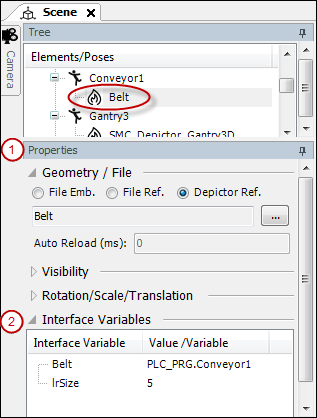
Cámara Vista
los  Cámara La vista tiene dos secciones: Posiciones de la cámara y Propiedades de la cámara:
Cámara La vista tiene dos secciones: Posiciones de la cámara y Propiedades de la cámara:
Apartado 'Posiciones de Cámara'
Las posiciones de cámara que se utilizan en la vista 3D de un CODESYS Depictor objeto se guardan enumerados de acuerdo con el objeto. Se puede aplicar una posición desde la vista 3D al cuadro de diálogo, así como desde el cuadro de diálogo a la vista. Usando variables implícitas, puede acceder a las posiciones de la cámara en el código IEC.
La posición de una cámara se define por:
Índice: Numeración entera a partir de
0Ojo: Coordenadas vectoriales para la posición de la cámara
Objetivo: objetivo de la cámara
Arriba: ángulo de visión de la cámara
El menú contextual de una posición de cámara seleccionada contiene los siguientes comandos, además de los comandos estándar (eliminar, cortar, pegar y copiar).
 Mover la posición de la leva hacia arriba: Mueve la posición en la tabla una unidad hacia arriba
Mover la posición de la leva hacia arriba: Mueve la posición en la tabla una unidad hacia arriba Mover la posición de la leva hacia abajo: Mueve la posición en la tabla una unidad hacia abajo
Mover la posición de la leva hacia abajo: Mueve la posición en la tabla una unidad hacia abajo Obtener la posición de la cámara: si la vista 3D permite interacciones directas, la posición de la cámara detectada en la vista 3D se enumera en las posiciones de la cámara en la Cámara vista.
Obtener la posición de la cámara: si la vista 3D permite interacciones directas, la posición de la cámara detectada en la vista 3D se enumera en las posiciones de la cámara en la Cámara vista. Establecer la posición de la cámara: si la vista 3D permite interacciones directas, la posición seleccionada en la lista de posiciones de la cámara se establece en la vista 3D. La vista 3D se adapta en consecuencia.
Establecer la posición de la cámara: si la vista 3D permite interacciones directas, la posición seleccionada en la lista de posiciones de la cámara se establece en la vista 3D. La vista 3D se adapta en consecuencia.
Acceso a posiciones de cámara desde el código IEC:
Si la versión 1.0.1.0 o superior de la biblioteca DepictorBase está vinculado en su proyecto, entonces cada CODESYS Depictor el objeto genera automáticamente una GVL <name of Depictor object> con el Camera variable.
los Camera variable contiene los subcomponentes Position de tipo DepictorBase.DepictorCameraPosition y xUsePosition de tipo BOOL. Dependiendo de la configuración individual del Depictor objeto, Camera también puede contener una matriz pCameraPositions de tipo ARRAY ... OF DepictorBase.DepictorCameraPosition. Esta matriz describe posiciones de cámara definidas del objeto. El número de posiciones de cámara en la matriz está definido por la variable uiNumberOfCameraPosition de tipo UINT.
Usando estas variables implícitas, puede controlar la cámara con el código IEC. Al crear el código, use la función "Lista de componentes" para obtener acceso a los subcomponentes de <Depictor object>.Camera. La información de posición del código IEC se usa solo si configura xUsePosition para TRUE, Entonces ya no es posible la interacción directa en la vista 3D. se indica mediante un marco rojo alrededor de la vista.
La biblioteca recibe tanto el InterpolateCameraPosition bloque de funciones y el DepictorCameraPosition estructura para definir una posición de cámara,. Este bloque se utiliza para interpolar a un nuevo DepictorCameraPosition dentro del tiempo definido. Esto permite el movimiento animado de la cámara tan pronto como se establece una nueva posición.
Sección 'Fondo de escena'
Color de fondo | Color para el fondo de la escena; se puede configurar en el cuadro de lista predeterminado de colores |
Activa Skydome con la siguiente textura |
|
Importar textura | Abre el cuadro de diálogo predeterminado para seleccionar un archivo para la textura. Posibles tipos de archivos: |
Textura clara | El archivo de textura especificado se elimina de la configuración. |
Sección Propiedades de la cámara
Usar cámara automática |
|
Cerrar nivel | Si un objeto está más cerca que esta capa, ya no se muestra. |
capa lejana | Si un objeto está más lejos que esta capa, ya no se muestra. |
Campo de visión (FOV) | Campo de visión: Ángulo de apertura de la cámara. |
Encendiendo Vista
En la vista de iluminación, puede configurar varias fuentes de luz para iluminar una escena en la vista 3D. Cada fuente de luz se muestra como un nodo en la tabla con sus propiedades debajo.
Para esto, vea también a continuación: Ejemplo de vista 3D, vista de pájaro y configuración de iluminación.
Usar iluminación automática | Seis fuentes de luz se colocan automáticamente en los ejes X/Y/Z alrededor de los objetos 3D para que la escena se ilumine de manera óptima de acuerdo con los materiales utilizados. |
Luz / Propiedad | Valor |
|---|---|
tipo de luz | Tipo de fuente de luz
|
Posición | Valores X/Y/Z de la fuente de luz en el sistema de coordenadas (por ejemplo, |
Color difuso | Color de la luz difusa en la iluminación; Ejemplo: |
Color especular | Color de la luz reflejada en la iluminación (por ejemplo, |
Color ambiental | Color de la luz ambiental en la iluminación (por ejemplo, |
Radio | Radio máximo de difusión de la luz |
atenuación constante | Valor para el desvanecimiento constante de la luz en la trayectoria del radio de luz |
Atenuación lineal | Valor para el desvanecimiento lineal de la luz en la trayectoria del radio de luz |
Atenuación cuadrática | Valor del desvanecimiento cuadrático de la luz en la trayectoria del radio de luz |
Dirección | Dirección de la luz para fuentes de luz de tipos Direccional y Lugar |
Caerse | Disminución de la luz en la trayectoria del cono interior al exterior para el tipo de fuente de luz "Spot" |
Cono interior | Radio del cono de luz interior para el tipo de fuente de luz "Spot" |
Cono exterior | Radio del cono de luz exterior para el tipo de fuente de luz "Spot" |
El menú contextual de un  El nodo de fuente de luz contiene los siguientes comandos, además de los comandos estándar (eliminar, cortar, pegar y copiar).
El nodo de fuente de luz contiene los siguientes comandos, además de los comandos estándar (eliminar, cortar, pegar y copiar).
 Ajuste la luz a la posición/dirección de la cámara: La posición y la dirección de la fuente de luz contienen los mismos valores que la cámara.
Ajuste la luz a la posición/dirección de la cámara: La posición y la dirección de la fuente de luz contienen los mismos valores que la cámara. Mostrar radio de luz en vista de pájaro: El radio configurado para la fuente de luz se muestra en color como un círculo elevado en la vista de pájaro.
Mostrar radio de luz en vista de pájaro: El radio configurado para la fuente de luz se muestra en color como un círculo elevado en la vista de pájaro.
Ojo de pájaro Vista
los  Ojo de pájaro vista proporciona una descripción general de la escena actual en la vista 3D. La cámara se muestra como un objeto cilíndrico gris y las fuentes de luz como objetos cónicos amarillos.
Ojo de pájaro vista proporciona una descripción general de la escena actual en la vista 3D. La cámara se muestra como un objeto cilíndrico gris y las fuentes de luz como objetos cónicos amarillos.
Para esto, vea también a continuación: Ejemplo de vista 3D, vista de pájaro y configuración de iluminación.
Al igual que en la vista 3D, puede mover el mouse para cambiar los ángulos de visión de toda la escena. Sin embargo, la posición de la cámara siempre permanece en el eje Z de la escena. El zoom solo cambia la distancia de la cámara al centro.
Cuando seleccionas el  Mostrar el radio de luz a vista de pájaro opción en el Encendiendo vista para una fuente de luz, el área iluminada se muestra como un círculo amarillo.
Mostrar el radio de luz a vista de pájaro opción en el Encendiendo vista para una fuente de luz, el área iluminada se muestra como un círculo amarillo.
Ejemplo de vista 3D, vista de pájaro y configuración de iluminación
Vea el ejemplo en la siguiente imagen para una pose en la vista de pájaro (1) y en la vista 3D (2). Al configurar la vista de iluminación (3), la escena también obtiene tres fuentes de luz (5) que se pueden ver como objetos amarillos a vista de pájaro. Los radios (4) de las fuentes de luz se muestran como círculos amarillos superpuestos alrededor del objeto a vista de pájaro. La cámara se muestra como un objeto cónico gris a vista de pájaro. El área circular sombreada con el eje de la flecha en la vista 3D también está en la vista de pájaro, y el objeto también se dibuja como un modelo de marco. Esto ayuda a detectar la dirección de visualización actual de la cámara sobre el objeto en ambas vistas.